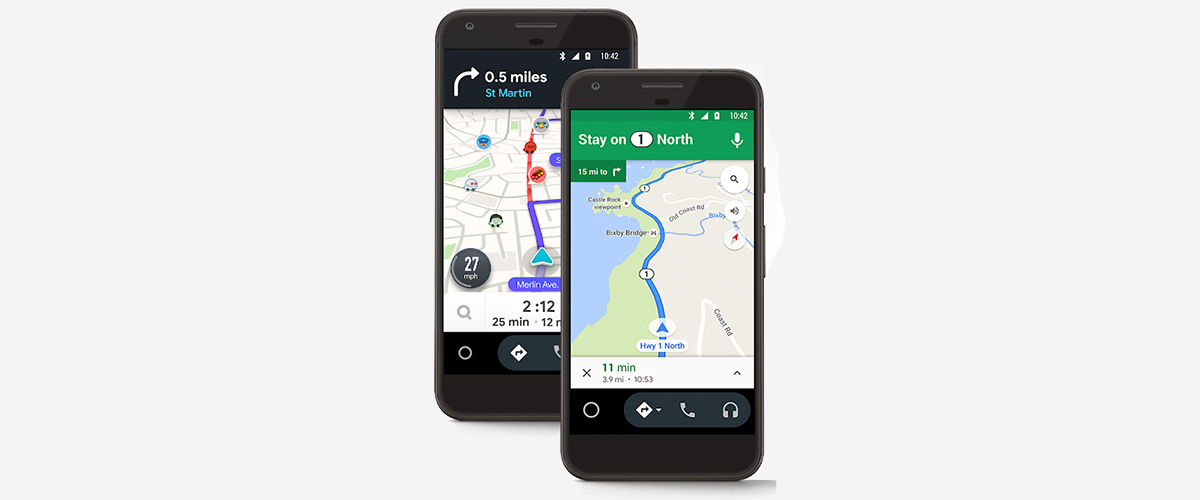
Finalmente tenemos esa nueva app llamada Android auto para pantallas de teléfono y que sirve solamente para algunos dispositivos Android 10. No es una app en si como podemos decir, sino que más bien vale como un acceso directo para las características de Android Auto integrada en el sistema.
Una app que podréis descargar a continuación en formato APK para los que encontréis que desde la página de Google Play no se encuentra disponible para vuestro dispositivo. De hecho, en este caso, necesitaremos el uso de un lanzador de apps como Nova Launcher o un gestor de actividades para lanzar la actividad vinculada a Android Auto que ahora os citaremos.
El hecho de que esta app sea más bien una forma de acceder directamente al sistema de Android Auto, es porque desde la versión Android 10 esta app está integrada en el mismo firmware. Es decir, que como otras soluciones de Google, podemos acceder a Android Auto sin tener que instalar la app en si.
O sea que podéis usar Android Auto para pantallas de teléfono en el momento que tengáis Android 10 para así acceder a las funciones más relevantes de la app. Es por ello que os enseñamos cómo usar esta app a través del APK y con un gestor de actividades o mismamente desde Nova Launcher que tiene un acceso directo que realiza la misma función:
- Descarga Android Auto para pantallas de teléfono: APK
- Iniciamos un gestor de actividades como Activity Manager:
- Buscamos esta actividad para crear un acceso directo con ella:
- Ya tendremos el acceso directo con Android Auto para pantallas de teléfono.
De esta manera usaremos esta app para esos momentos en los que conducimos y queremos aprovecharnos de Android Auto «tomándolo» casi desde el sistema. Una app que necesita Android 10 para ser funcional y así pasar de la misma app que tenemos en la Play Store.
A continuación os dejo un vídeo en el que mi compañero Francisco Ruiz nos explica la solución a los problemas que se presentaban los usuarios de Android 10 en el que al actualizar a esta nueva versión de Android, aún teniendo instalada la aplicación de Android Auto, no la encontraban en el cajón de aplicaciones de su Android y les era imposible encontrar el icono para ejecutar la aplicación.
Solución a los problemas de Android Auto en Android 10 (Vídeo)
La versión oficial de Android Auto para Android 10 o superior
Tras mucho tiempo de este lanzamiento, ya se dispone de la versión de Android Auto como oficial y servible para tanto las versiones 10 y posteriores de Android. La última lanzada es reconocida y suele usar cualquier aplicación instalada por defecto sin ningún tipo de problema, con el navegador de Google Maps en su mejor estado.
Android Auto ha ido corrigiendo algunos bugs a lo largo de las actualizaciones, funcionando en versiones posteriores a la 5.0 del sistema de Google. A partir de esta la utilidad está accesible en la Play Store con una versión perfecta para usar en la pantalla de cualquier terminal que tenga una versión medio reciente.
La misma la tienes a descarga en el link de abajo, funciona bastante bien y requiere de conectarse con el vehículo por si quieres que se muestre en pantalla. Pese a disponer de algunas apps por defecto, a esta se le podrá instalar otras tantas más, siempre que sean aceptadas por ella, ya que tiene un listado fuera de ella.
Configurando Android Auto para funcionar con la app
Los pasos iniciales con esta herramienta son necesarios, sobre todo si lo que quieres y necesitas es empezar con ella en algún viaje de una ubicación concreta, también en viajes largos. Si se ha llegado a configurado previamente tienes poco que hacer, apenas escribir el sitio concreto y dar a navegar, aunque no siempre la tenemos configurada.
La conexión con el vehículo es importante, si tienes un ordenador a bordo lo verás en tiempo real, tal como lo muestre tu pantalla, que es un punto a su favor. La misma se hace de manera rápida, a ello le toca sumar un punto a su favor, que esto hace que lo conectes y empieces con apenas mencionar la ubicación directamente con el asistente de Google.
Para configurar este con tu vehículo, siempre que sea compatible, se hace de la siguiente manera:
- El primer paso es la conexión, si no están conectados entre sí, el reconocimiento no será viable entre coche-teléfono
- Necesitarás el cable USB, para conectar el teléfono al USB del coche, la punta que va al teléfono irá directamente a él, mientras el USB normal que va al conectar será el que tengas, además dispones de la opción inalámbrica (Bluetooth), siempre que el vehículo lo permita
- Dale a «Emparejar» y permite que ambos sean visibles, consiguiendo esto es el primer paso que tienes que hacer
Otorga los permisos en la aplicación
Después de que ambos sean reconocidos, el siguiente paso no es otro que dar ciertos permisos, son vitales para el funcionamiento de la aplicación. El permiso de cada cosa es suficiente para que funcione, por lo que si la has instalado y no diste un permiso tienes que ir a ella y modificar algunos parámetros.
Entre permiso y permiso, uno de los que necesita es activar el bluetooth para hacer la conexión inalámbrica, así como sincronizar los contactos entre ambos. Si no lo tienes así lo importante es que lo edites y hagas con ello lo básico para que funcione Android Auto en tu coche como normalmente.
Configura el coche
El siguiente paso será configurar el coche, todo ello mediante el uso de la pantalla del ordenador (automóvil), que es con la que tocará interactuar. Existe una buena cantidad de coches compatibles, la misma Google ha enumerado por marca y modelo todos ellos en este link, donde tienes una buena cantidad.
Para configurar el coche, haz lo siguiente:
- Pulsa en su pantalla y dale a «Ajustes», es necesario hacer esto, en la rueda dentada (icono)
- En «Más ajustes», ve a «Ver más en la aplicación del teléfono» y elige Android Auto como aplicación, iniciando la misma en la pantalla del coche
- Y listo, así de fácil se hace

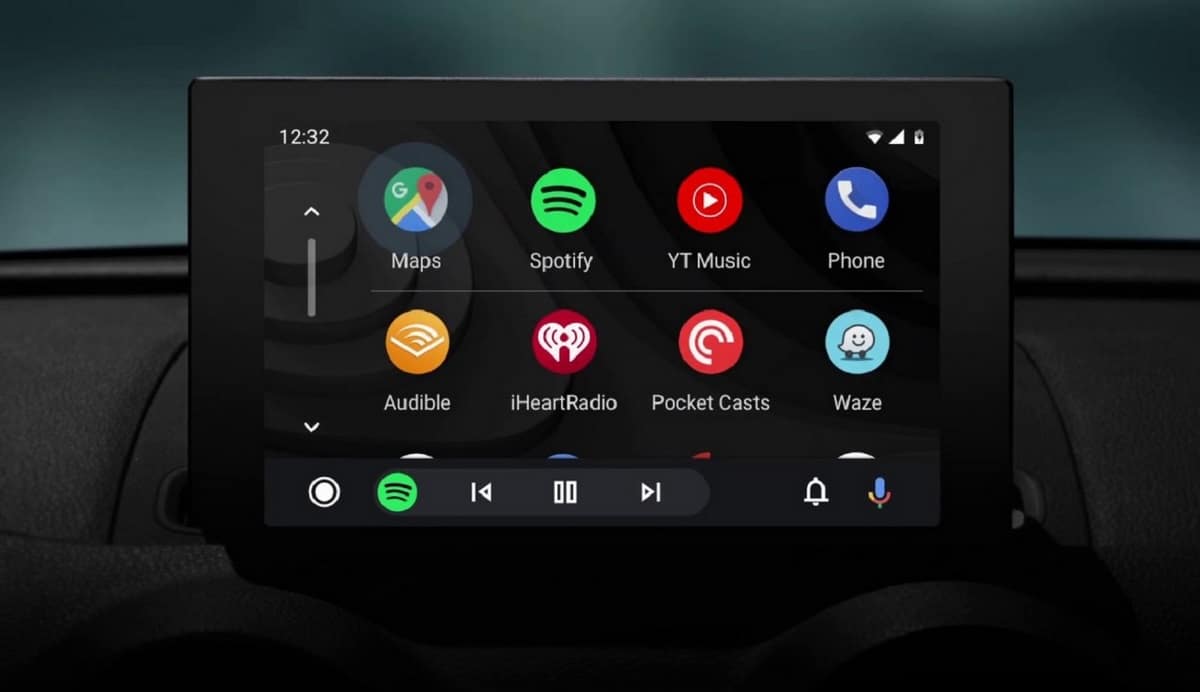
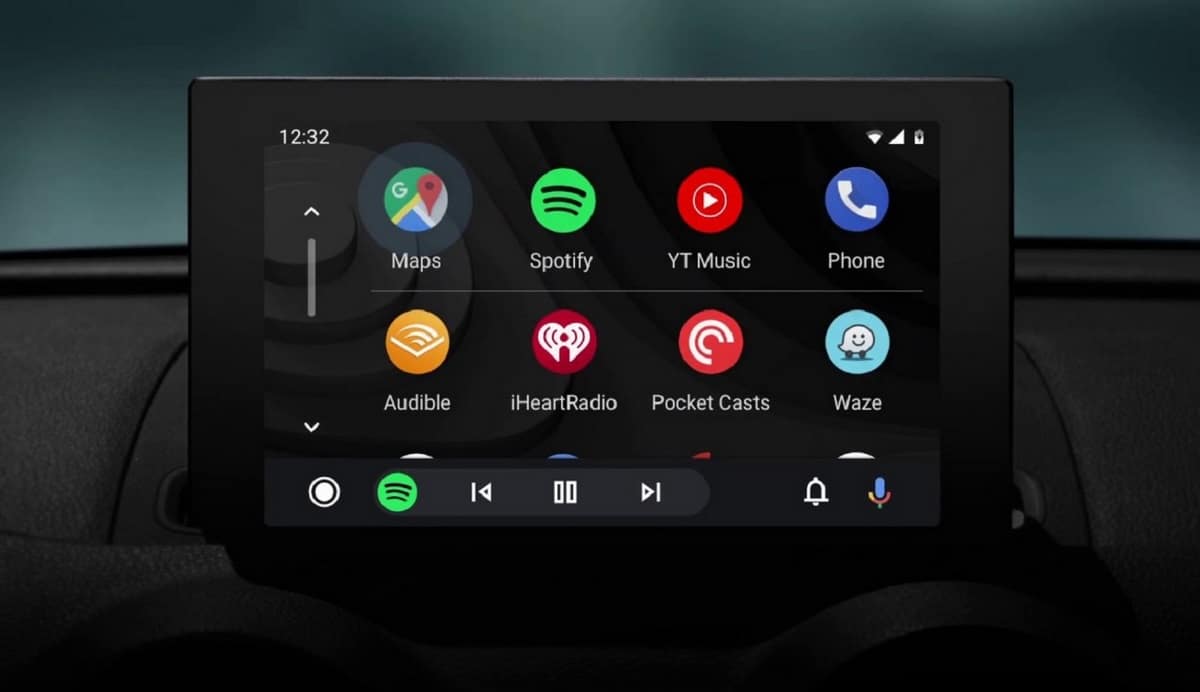
Y de que sirbe si no se conecta al vehículo… la gracia está en que debe conectarse al auto